Keynote – Benutzerhandbuch für iPad
- Willkommen
- Neue Funktionen
-
- Erste Schritte für Keynote
- Einführung in Bilder, Diagramme und andere Objekte
- Erstellen einer Präsentation
- Auswählen, wie in der Präsentation navigiert werden soll
- Öffnen einer Präsentation
- Sichern und Benennen einer Präsentation
- Suchen einer Präsentation
- Drucken einer Präsentation
- Anpassen der Symbolleiste
- Kopieren von Text und Objekten zwischen Apps
- Grundlegende Touchscreen-Gesten
- Verwenden des Apple Pencil in Keynote
- Erstellen einer Präsentation mit VoiceOver
-
- Hinzufügen oder Löschen von Folien
- Hinzufügen und Ansehen von Moderatornotizen
- Foliengröße ändern
- Ändern des Folienhintergrunds
- Rahmen um eine Folie hinzufügen
- Textplatzhalter ein- oder ausblenden
- Ein- oder Ausblenden von Foliennummern
- Anwenden eines Folienlayouts
- Hinzufügen und Bearbeiten von Folienlayouts
- Ändern eines Themas
-
- Ändern der Objekttransparenz
- Füllen von Formen und Textfeldern mit einer Farbe oder einem Bild
- Hinzufügen von Rahmen zu Objekten
- Hinzufügen eines Untertitels oder Titels
- Hinzufügen einer Spiegelung oder eines Schattens
- Verwenden von Objektstilen
- Vergrößern, Verkleinern, Drehen und Spiegeln von Objekten
- Erstellen einer interaktiven Präsentation durch Hinzufügen verlinkter Objekte
-
- Präsentation auf dem iPad vorführen
- Präsentation auf separatem Monitor vorführen
- Auf einem iPad über das Internet vorführen
- Verwenden einer Fernbedienung
- Erstellen einer automatisch ablaufenden Präsentation
- Vorführen einer Präsentation mit mehreren Moderatoren
- Testen einer Präsentation auf deinem Gerät
- Wiedergeben einer aufgezeichneten Präsentation
-
- Senden einer Präsentation
- Einführung in die Zusammenarbeit
- Einladen anderer Personen zur Zusammenarbeit
- Zusammenarbeit an einer geteilten Präsentation
- Ansehen der neuesten Aktivität in einer geteilten Präsentation
- Ändern der Einstellungen einer geteilten Präsentation
- Beenden der Freigabe einer Präsentation
- Geteilte Ordner und Zusammenarbeit
- Verwenden von Box für die Zusammenarbeit
- Erstellen eines animierten GIF
- Präsentation in einen Blog posten
- Copyright
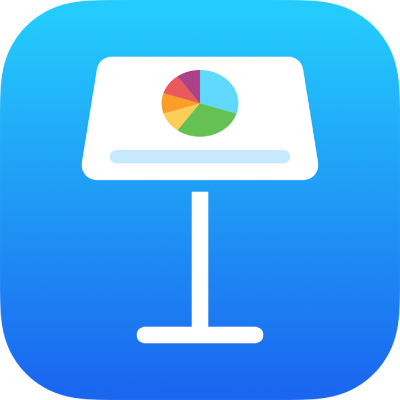
Umsortieren von Folien in Keynote auf dem iPad
Lass in der Foliendarstellung einen Finger so lange auf einer Folie im Foliennavigator liegen, bis sich die Folie zu lösen scheint. Ziehe dann die Folie an eine neue Position.
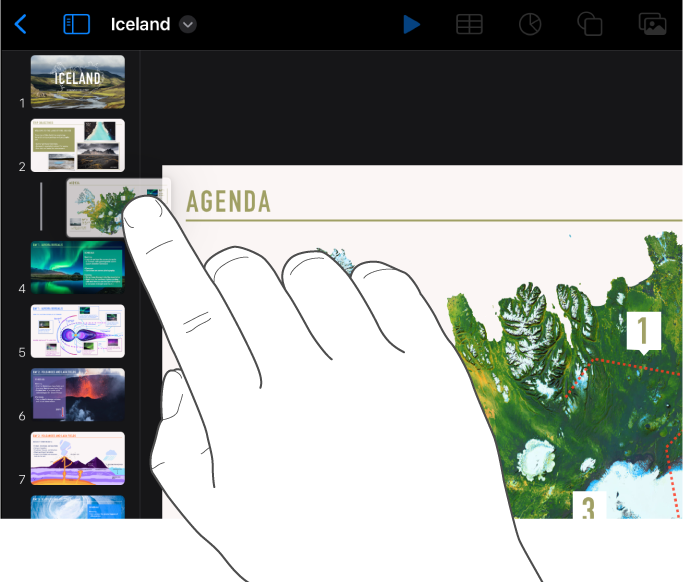
Lass zum Auswählen mehrerer Folien in der Foliendarstellung einen Finger auf einer Folie im Foliennavigator liegen und tippe dann mit einem anderen Finger auf die restlichen Folien.
Lege in der Leuchttischdarstellung einen Finger so lange auf eine Folie, bis sich die Folie zu lösen scheint. Ziehe dann die Folie an eine neue Position.
Zum Auswählen mehrerer Folien in der Leuchttischdarstellung tippe auf eine Folie und unten auf dem Bildschirm auf „Auswählen“. Tippe dann auf die Folien, die du bewegen möchtest. Lege den Finger auf eine ausgewählte Folie, bis sich diese zu lösen scheint, und ziehe sie an eine neue Position. Tippe anschließend auf „Fertig“.
Tippe in der Gliederungsansicht auf die oberste Zeile der Folie, die du in der Textgliederung bewegen willst, lege deinen Finger so lange auf
 , bis sich die Folie zu lösen scheint. Ziehe dann die Folie an eine neue Position.
, bis sich die Folie zu lösen scheint. Ziehe dann die Folie an eine neue Position.Tippe zum Auswählen mehrerer Folien in der Gliederungsansicht auf eine Folie in der Textgliederung, tippe auf
 und ziehe dann die weißen Aktivpunkte, um die Folien auszuwählen, die du bewegen möchtest. Lege den Finger so lange auf
und ziehe dann die weißen Aktivpunkte, um die Folien auszuwählen, die du bewegen möchtest. Lege den Finger so lange auf  , bis sich die Folien zu lösen scheinen. Ziehe dann die Folien an eine neue Position.
, bis sich die Folien zu lösen scheinen. Ziehe dann die Folien an eine neue Position.